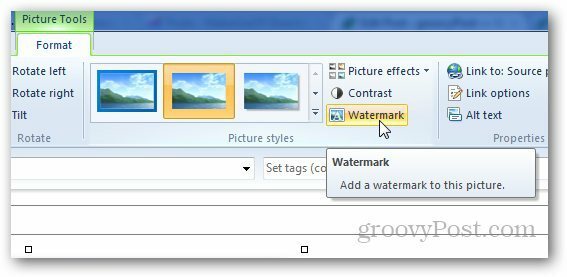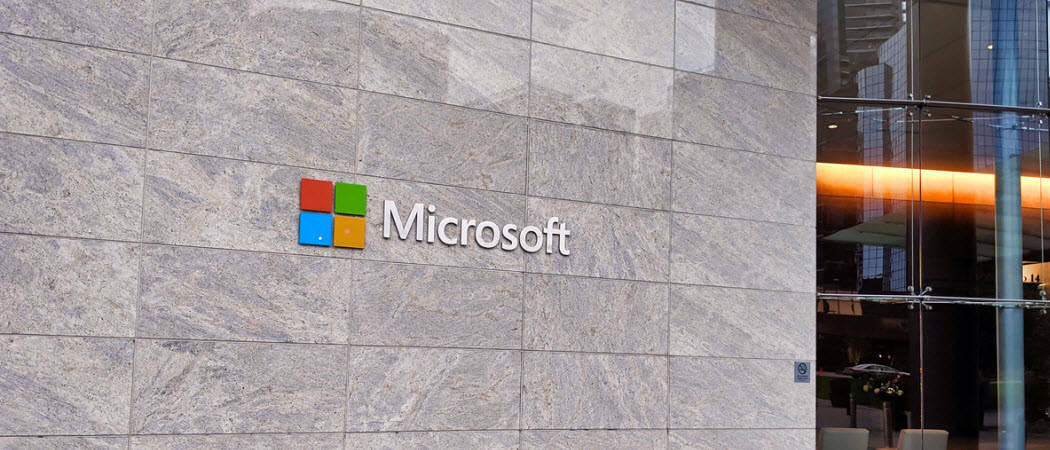Hur man öppnar filer och mappar som administratör i Nautilus i Ubuntu 17.10 och 18.04
Linux Ubuntu / / March 18, 2020
Senast uppdaterad den

Möjligheten att öppna Nautilus som administratör har tagits bort från Ubuntu 17.10. Lägg till två alternativ som du kan lägga till Nautilus för att ta bort denna begränsning.
I Nautilus på Ubuntu kan du se alla filer och mappar på ditt system. Ibland kanske du vill redigera grundläggande filkonfigurationer som inställningar för program. Men det finns vissa systemfiler och mappar som du inte kan öppna och redigera från Nautilus om du inte öppnar Nautilus som administratör.
Innan Ubuntu 17.10 kan du använda gksu- eller gksudo-kommando för att öppna Nautilus som administratör och sedan öppna filer och mappar som administratör från det Nautilus-fönstret. Dessa två kommandon har dock tagits bort från Ubuntu. Så, hur öppnar du filer och mappar som administratör i Ubuntu 17.10 och 18.04?
Idag visar vi dig hur du lägger till två alternativ till högerklick-menyn som gör att du kan öppna mappar och redigera filer som administratör.
Lägg till Nautilus Admin i Nautilus-högerklickmenyn
För att lägga till alternativ för att öppna filer och mappar som administratör till högerklickmenyn kommer vi att installera Nautilus Admin.
Tryck Ctrl + Alt + T för att öppna ett terminalfönster. Skriv sedan följande kommando och tryck på Stiga på.
sudo apt-get install nautilus-admin
Ange ditt lösenord när du uppmanas.
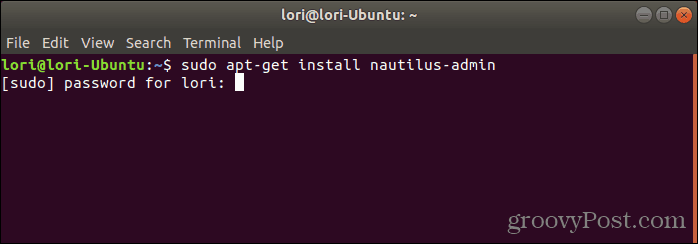
När du blir frågad om du vill fortsätta skriver du en "y" (versaler eller versaler) och trycker på Stiga på.
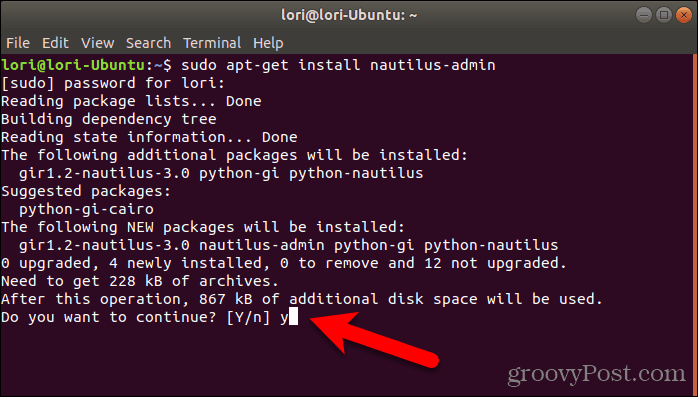
När installationen är klar måste du starta om Nautilus. Skriv in följande kommando och tryck på Stiga på.
nautilus -q
Om du vill stänga terminalfönstret skriver du antingen "exit" vid prompten och trycker på Stiga på eller klicka på X -knappen i det övre högra hörnet av fönstret.
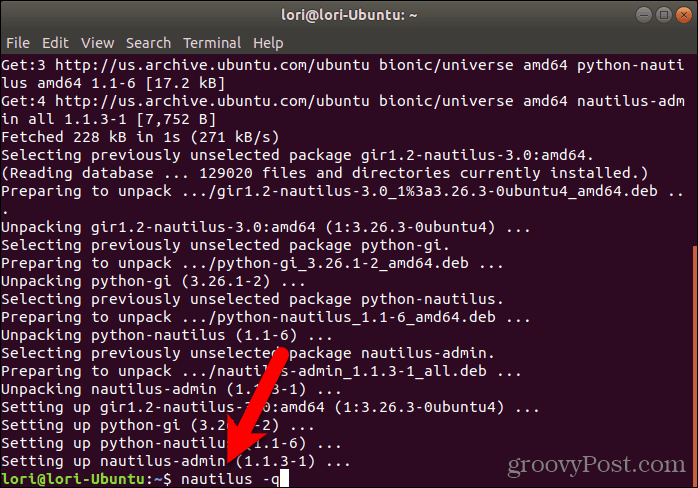
Öppna filer och mappar som administratör
Om du vill öppna en mapp i Nautilus med administrator- eller root-behörigheter högerklickar du på mappen och väljer Öppna som administratör.
Ett nytt fönster från Nautilus öppnas med administratörsbehörighet och mappen du valt öppnas.
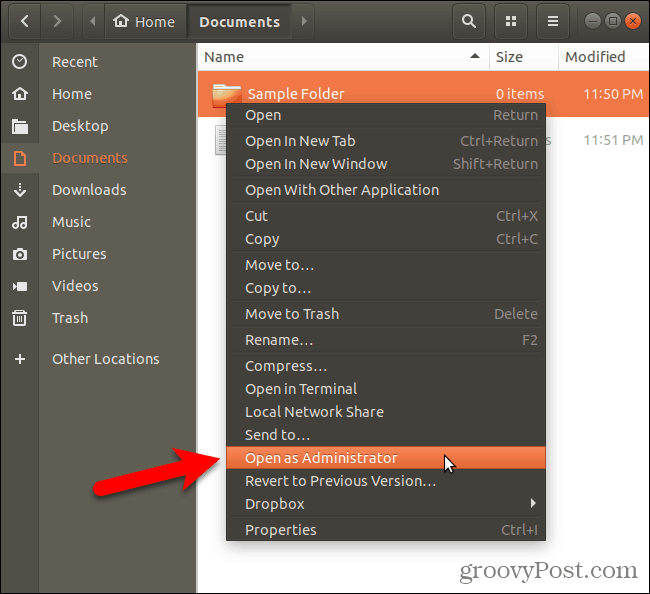
Om du vill redigera en fil med administratörsbehörighet från Nautilus högerklickar du på filen och väljer Redigera som administratör.
En vanlig användning för detta alternativ är till exempel att öppna textfiler i gedit med administratörsbehörighet.
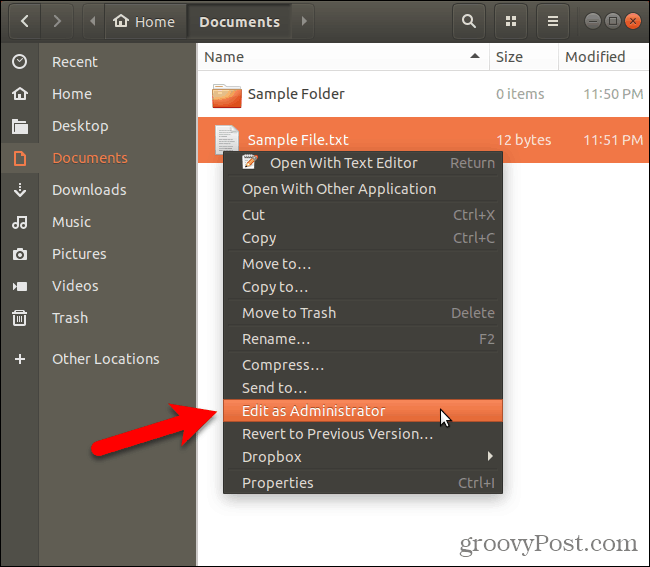
Använd administratörsbehörighet med försiktighet
Kör du Nautilus som administratör och öppnar filer och mappar med administratörsbehörighet? Om så är fallet, var försiktig. Redigera inte systemfiler om du kan undvika det. Du kan sluta med ett oanvändbart system.
Dela dina erfarenheter och tankar med oss i kommentarerna!